Si eres cliente de WordPress Gestionado de HostPapa con un dominio registrado con un tercero, debes apuntar tu dominio a WordPress Gestionado. Hay dos métodos para hacerlo:
Método 1:
La forma más sencilla es configurar nameservers de WordPress Gestionado para el dominio que has registrado con tu registrador de dominio actual:
ns1-wp.servername.online
ns2-wp.servername.online
Advertencia: si se configuran registros DNS o MX personalizados para tu dominio, primero deben copiarse a nuestro clúster DNS. En otro caso, tus correos electrónicos dejarán de funcionar después de cambiar de nameserver. Comunícate con nuestro equipo de soporte si necesitas ayuda con esto.
Método 2:
Si deseas seguir utilizando tu proveedor de DNS actual (GoDaddy, Namecheap, Register.com, etc.) y solo apuntar tu sitio web a WordPress Gestionado, entonces necesitas actualizar la zona DNS de tu dominio con los dos registros siguientes:
- Un registro para tu dominio APEX. Nota: Este es @ o tu dominio. Este registro debe apuntar a la dirección IP 104.18.211.89.
- El registro WWW CNAME debe apuntar a la URL de tu CDN (por ejemplo, kj87os0y28.xxxxx.site):
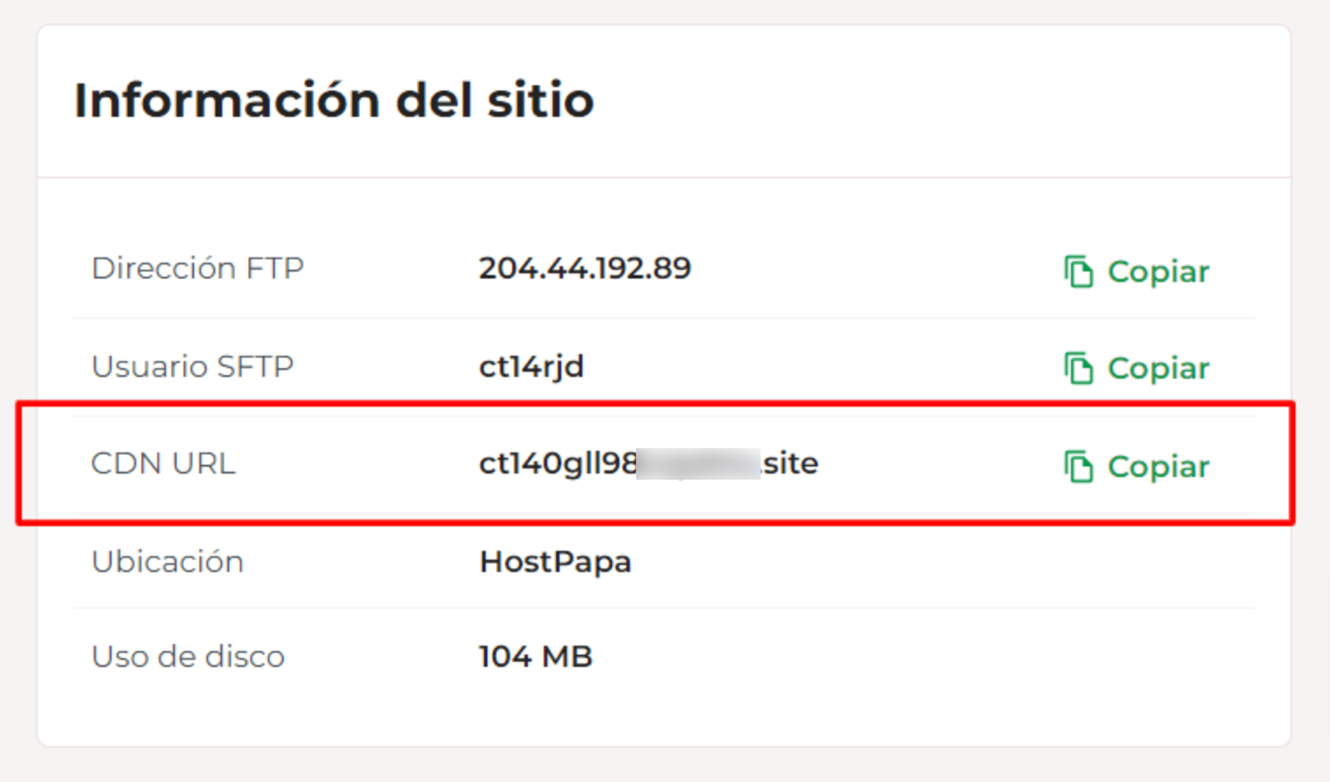
Nota: si tu proveedor de DNS actual es Cloudflare, ambos registros deben ser registros CNAME que apunten a tu URL de CDN. No habilites el proxy en estos registros. Querrás que sean SOLO DNS (“nube gris”) para que no pasen por el proxy de Cloudflare. Para obtener más información, lee nuestro artículo sobre Cómo apuntar a un dominio de Cloudflare.
Artículos relacionados:
- Cómo apuntar un dominio a WordPress Hosting Gestionado con Cloudflare
- Cómo apuntar un dominio a WordPress Hosting Gestionado con GoDaddy
- Cómo apuntar tu dominio HostPapa a tu servidor WordPress Gestionado
Si necesitas ayuda con tu cuenta de HostPapa, por favor, abre un ticket de soporte al cliente desde tu Escritorio.
